摘要
2024年的腾讯会议是一款优秀的视频会议工具,能够帮助用户随时随地进行远程会议,确保不错过任何重要会议,是出差办公的必备利器。
腾讯会议2024版是一款提供在线会议服务的应用程序。它是腾讯公司旗下的一款产品,提供了丰富的功能,可以满足不同用户的需求。用户可以使用该应用程序进行视频会议、电话会议和网络会议等。此外,腾讯会议还提供了一些实用的功能,如屏幕共享、文件共享、白板协作等,帮助用户更好地进行会议,让用户可以随时随地的进行会议,不会落下任何一场会议。支持多种设备,可以在手机、平板电脑、电脑等设备上使用。此外,腾讯会议还有一个会议管理功能,让用户可以预约会议、管理参会人员和查看会议记录等。拥有丰富的功能和支持多种设备,可以满足不同用户的需求。总的来说,腾讯会议这款软件是用户出差办公的必备神器,是用户开会选择的软件之一。
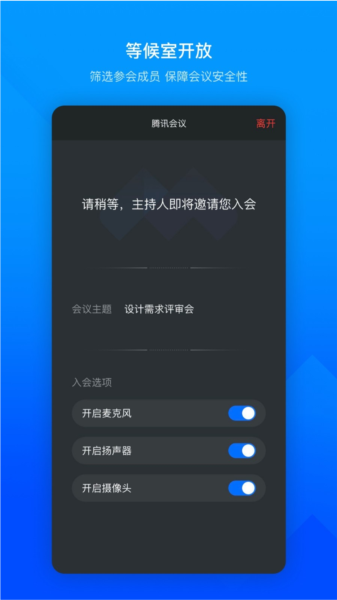
软件介绍
腾讯会议-基于腾讯21年音视频通讯经验,腾讯会议提供一站式云会议解决方案,满足企业远程沟通的线上会议需求,支持手机/平板/PC多设备端,共享高清桌面,在线文档能力,高清流畅、便捷易用、安全可靠,让您随时随地高效开会,全方位满足不同场景下的会议需求。
软件功能
【简单易用】
– 界面清爽简洁,一键预约、发起、加入会议;
– 在线文档协作,快速激活讨论;
– 实时屏幕共享,远程演示如同身临其境;
– 强大的会管会控,主持人有序管理会议;
【高清流畅】
– 高清画质,视频美颜、背景虚化;
– 智能消除环境声、键盘声,完美还原人声。
【稳定可靠】
– 腾讯云全球化网络部署,支持海量会议并发;
– 音视频超强抗丢包、视频抗抖动。
【安全保障】
– 腾讯云七大安全实验室,提供全球领先的安全防护。

软件特色
1.屏幕共享
提供实时共享屏幕,交流演示更生动
2.文档协作
支持在线文档协作,远程协同更便捷
3.主持人管理
联席主持人设置,会议控场更高效
4.会议安全管理
锁定会议、屏幕水印,会议分享更安全
怎么升级
手机里找到APP,图标简单而有意义,点击进入;
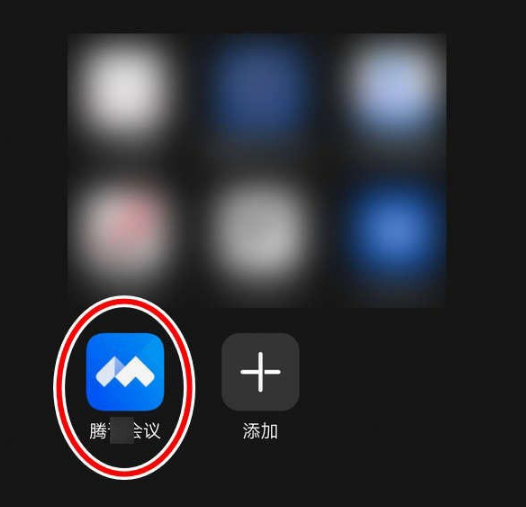
进入APP设置页面,内容繁多,点击第四项后的升级;
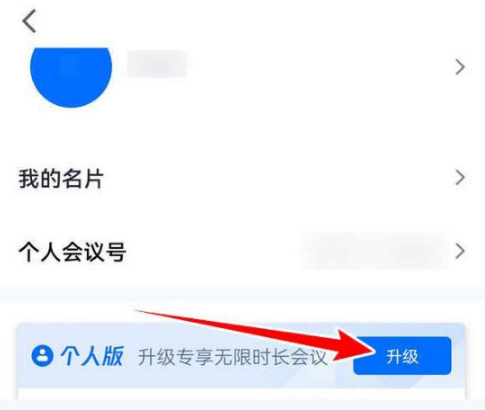
进入升级页面,有功能介绍,点击立即升级按钮即可;
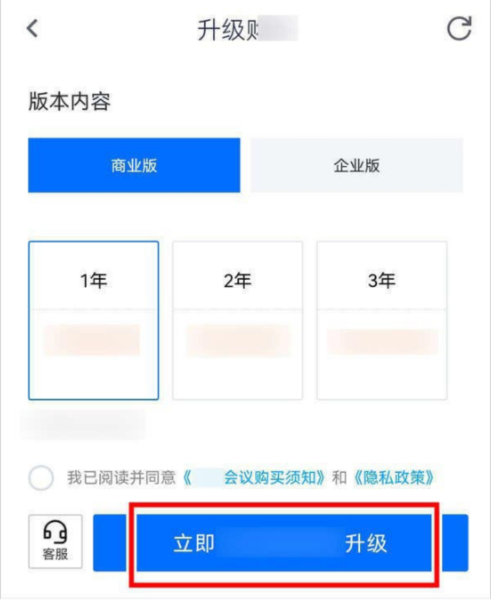
共享文档的方法
首先打开并登录【腾讯会议】客户端,然后进入会议界面,接着点击右下角【更多】选项,
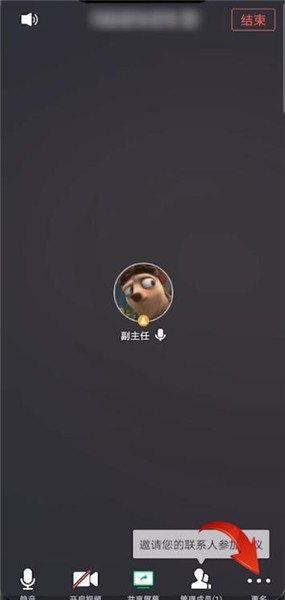
点击【会议文档】,
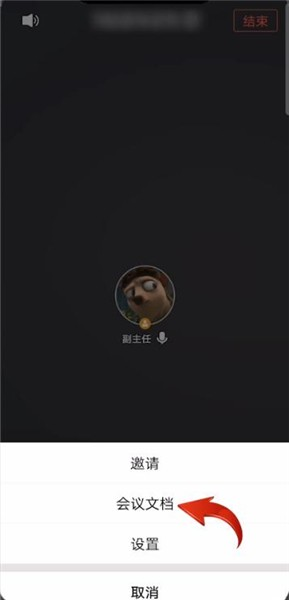
再选择要上传的文档即可;
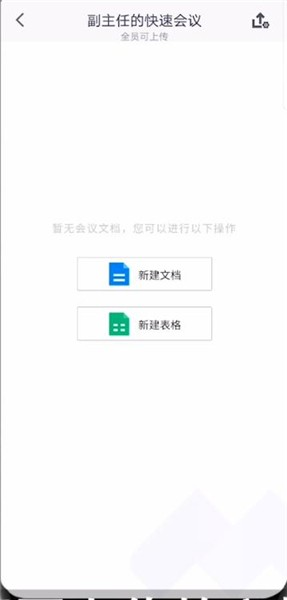
也可以在【预定会议】时,点击【会议文档】右侧的【点击添加】,再完成上传即可。
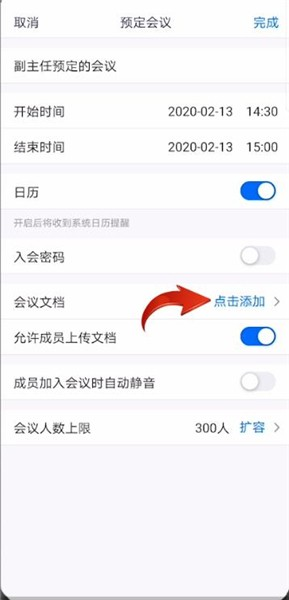
怎么设置人数
打开腾讯会议,点击”预定会议“。
在预定会议界面中可以看到会议上限人数是300人.
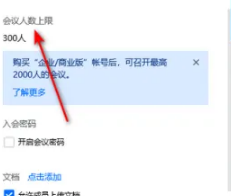
如果你想扩容,也可以点击”了解更多”。
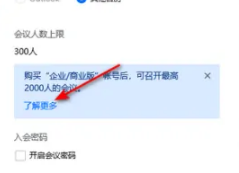
点击“了解更多”之后,根据自己的需求购买套餐即可。
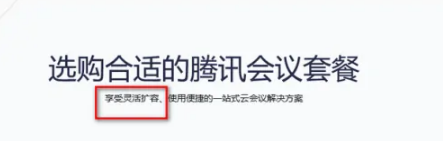
这样人数上限就可以扩大到几千或者更多。
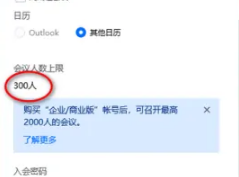
你也可以开启会议密码,防止不相关的人来到会议。
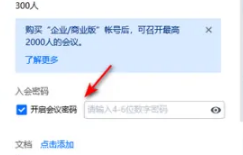
会议如何加入
1、我们点击手机上的腾讯会议,打开腾讯会议。
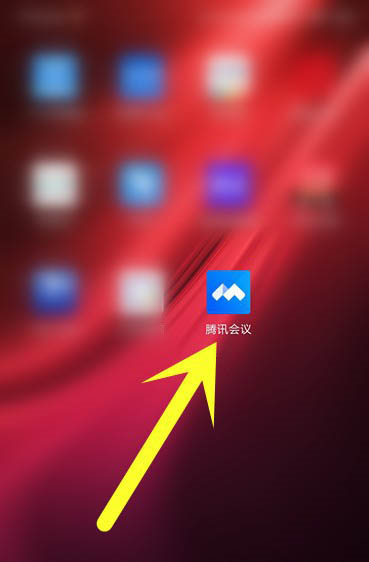
2、我们登陆腾讯会议。
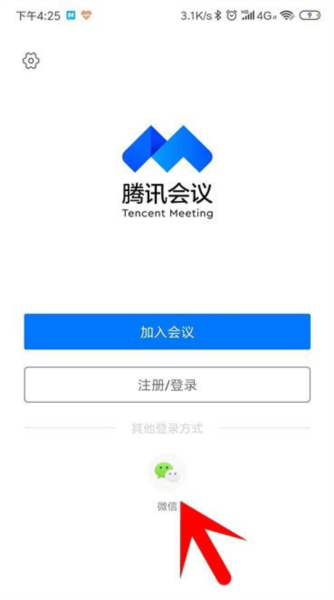
3、点击上方的加入会议。
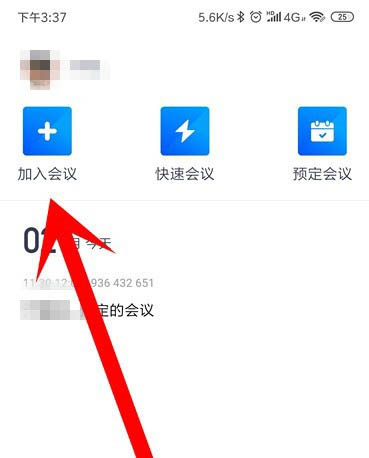
4、输入会议房间ID号码。
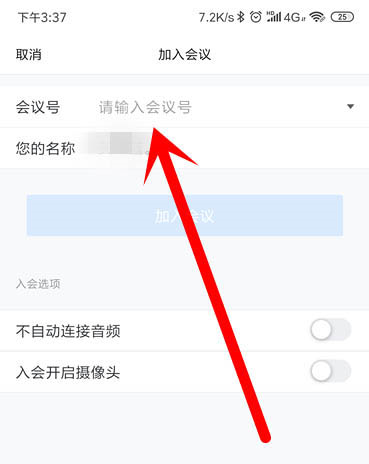
5、输入你的公司或者部门名字加自己名字,音频*好默认别打开,以防打扰会议主持人讲话。
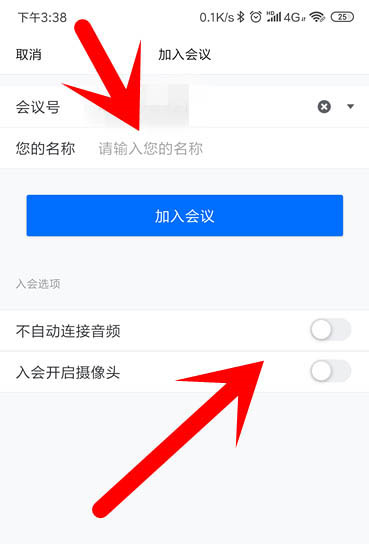
6、 点击加入会议即可。
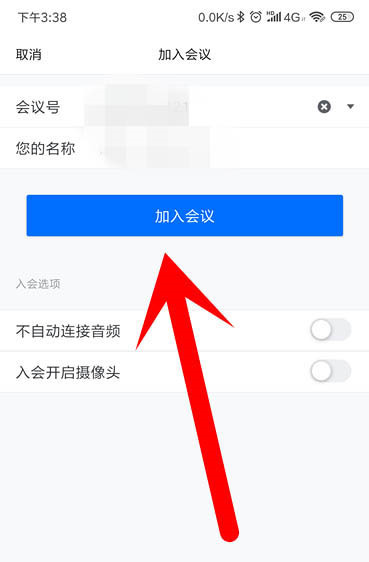
如何更换视频背景
第一步:点击打开腾讯会议然后点击更多选项(如图所示)。
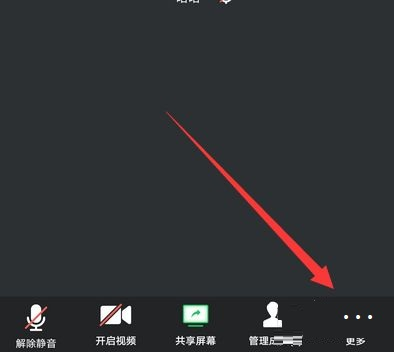
第二步:弹出选项界面点击虚拟背景(如图所示)。
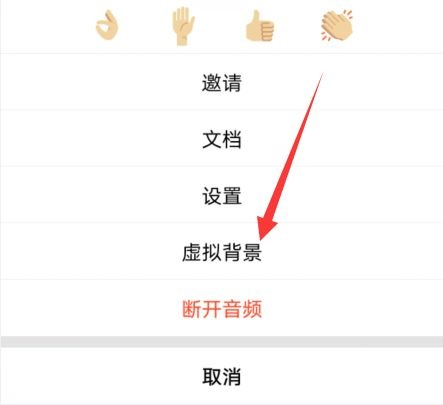
第三步:进入背景设置界面,底部的选项可以去选择系统默认的背景(如图所示)。
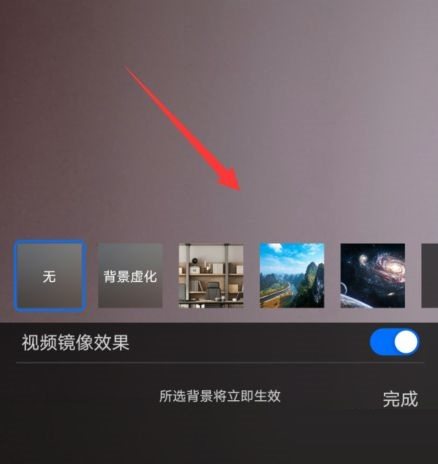
第四步:自定义背景可以点击后面的加号(如图所示)。
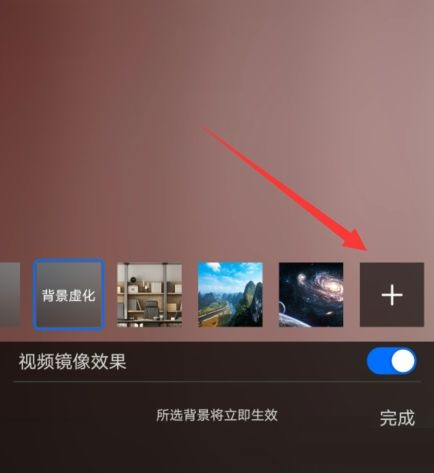
第五步:打开的界面选择图片,然后去设置自定义(如图所示)。
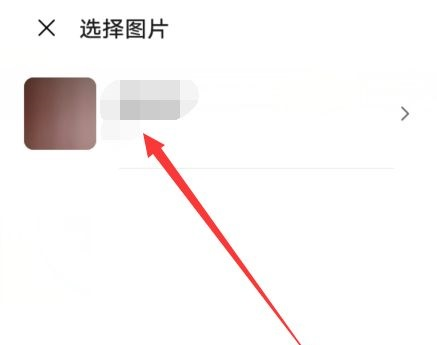
第六步:设置背景之后点击完成,这样就可以进入会议中看到背景已经开启(如图所示)。
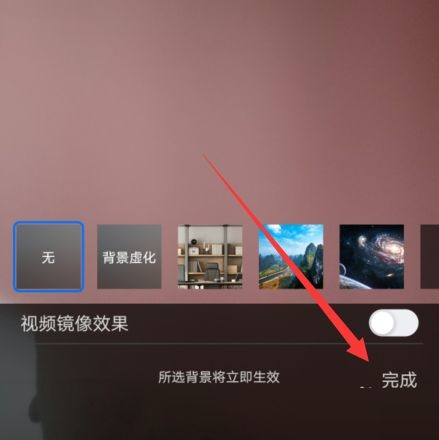
主持人怎么转让
1、首先在手机中,打开腾讯会议。
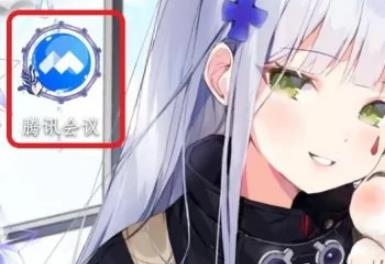
2、选择“快速会议”。
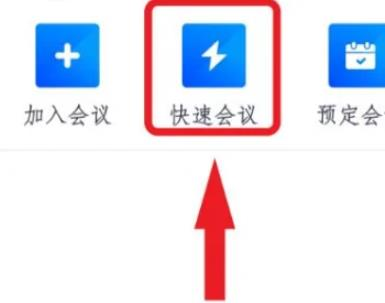
3、点击右下角“管理成员”。
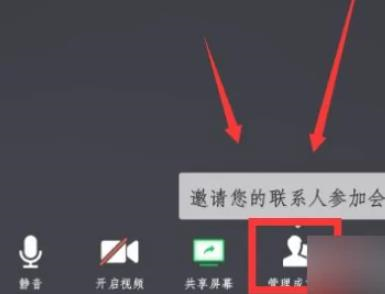
4、然后在打开的页面中,选择“邀请”,选择邀请方法。
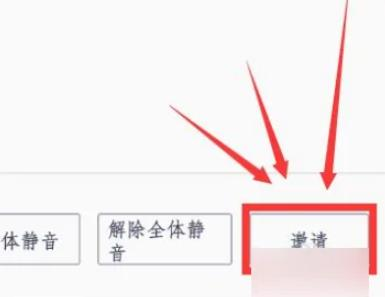
5、当会议中有除了自己以外的其他人后,点击要转让主持人的成员。
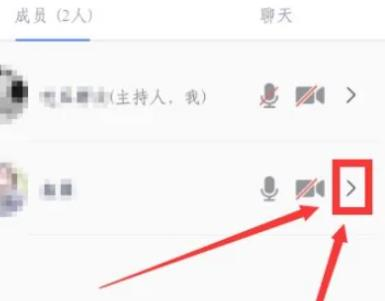
6、选择“设为主持人”,设置完成了。
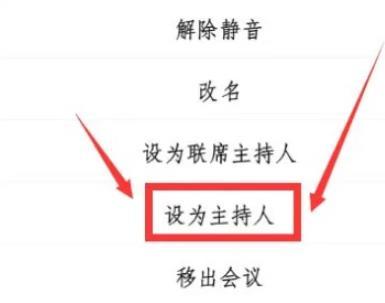
更新内容
v3.29.3.457:
腾讯会议,真的很会!为您打造高效能的云会议解决方案,丰富的会议协作能力,坚实的会议安全保障,助力构建云上连接,满足大中小会议全场景需求,诚邀您来体验。
【翻译支持更多语言】
字幕、转写和录制翻译支持更多语言,跨国会议沟通更顺畅。
【实时转写支持会后查看&分享】
支持会后查看会议文字记录,高效回顾,轻松共享。
v3.28.21.417:
腾讯会议,真的很会!为您打造高效能的云会议解决方案,丰富的会议协作能力,坚实的会议安全保障,助力构建云上连接,满足大中小会议全场景需求,诚邀您来体验。
【支持深色模式】
开启深色模式跟随系统,视觉体验更舒适。
v3.27.2.473:
腾讯会议,真的很会!为您打造高效能的云会议解决方案,丰富的会议协作能力,坚实的会议安全保障,助力构建云上连接,满足大中小会议全场景需求,诚邀您来体验。
-修复部分已知问题并优化体验

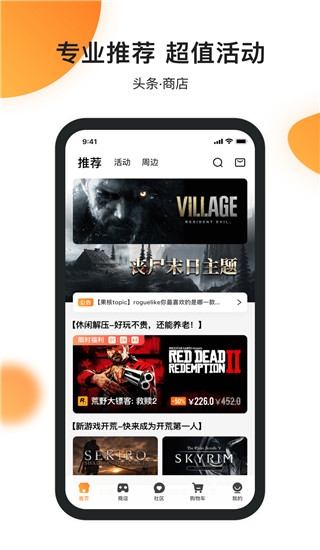
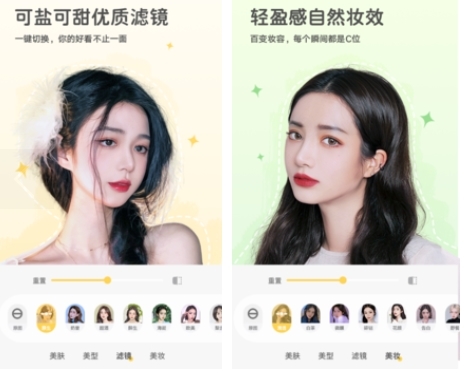

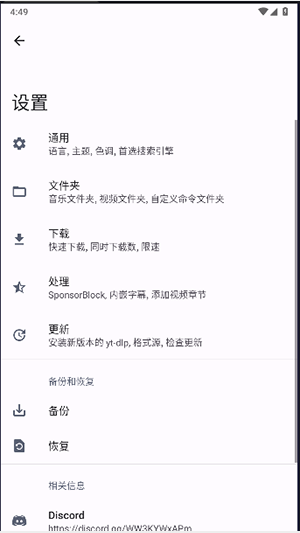
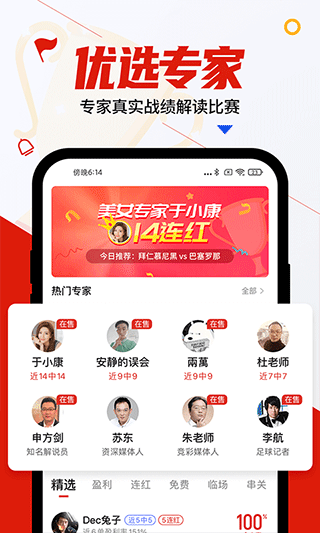
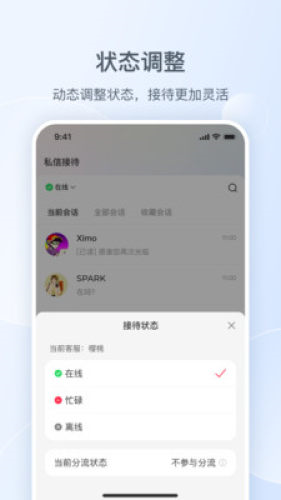

评论0